Hogyan kell felhívni a reális CD
Ebben a leckében megtanuljuk, hogyan kell felhívni reális CD lemez a semmiből!

Új dokumentum létrehozása mérete 1000 × 800 pixeles felbontás 72 dpi.
Most meg kell nyitni egy textúra, amely azt fogja felhívni a lemezt. Texture vehet minden. Például veszünk itt, mint:
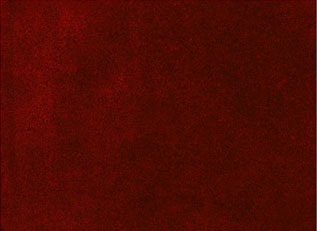
És most kezdjük a lemez készítéséhez. Ha létre egy új réteget a Réteg> Új> réteg (Layer> New> Layer) vagy a kulcs kombinációs Shift + Ctrl + N. Mi ezt a „kör”. Így az aktív réteg. Válassza ki az Ellipszis eszköz (ellipszis), és tartsa lenyomva a Shift billentyűt, rajzoljon egy kört. Ezután töltse ki színes # b5c1c0:
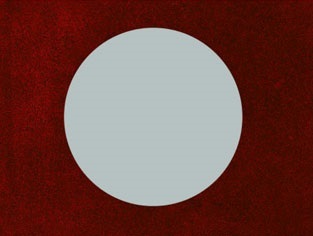
Raszterizálni körünkben Réteg> Raszterizálás> Réteg (Layer> Raszterizálás> Layer).
Tartsa lenyomva a Ctrl billentyűt, és kattintsunk a réteg. Kiemelte kör.
Tehát most Válasszuk a> Transform Selection (Kijelölés> Transform kiválasztás) csökkenti választása vízszintesen és függőlegesen 15% -kal. Tartsuk lenyomva a szóközt, nyomja meg az Enter gombot kétszer. Ily módon megerősíti a kibocsátások csökkentésére. Kattintson a Törlés:

Most a másolni kívánt ez a réteg (Ctrl + J). Elrejtése a másolatot a réteg a körre, majd a glazik a Rétegek palettán. Menj vissza az alsó eredeti réteget a kör, ami aktív. Az átlátszatlanság (fedőképesség) csökken 25%.
Réteg> Réteg Style> Blending Options (Layer> Réteg Style> Blending Options)
Hozzátéve stílus „bélyegzés”:
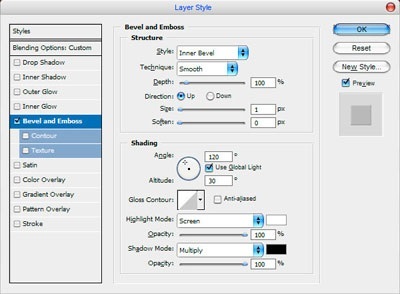
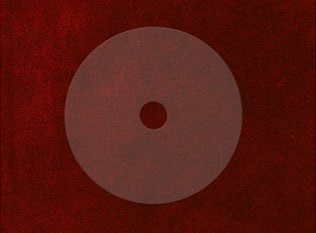
Menj a másolatot a réteg a kör, ne felejtsük el, hogy ez látható legyen. Ctrl levonására, és kattintson egy képre réteg réteg kiválasztása.
Válassza> Transform Selection (Kijelölés> Transform kiválasztása). Azért vagyunk itt is csökkenti elszigetelten, hanem 95% -kal mind vízszintes, mind függőleges irányban.
Ezután válassza> Inverse (Select> Invert). A teljes dokumentum kijelölése. Kattintson a Törlés:

Betakarítás inverziós (Shift + Ctrl + I). Ezután válassza a> Transform Selection (Allocation> Transform kiválasztott területen), és ismét csökken, hogy 37% vízszintesen és függőlegesen. Nyomja törlése, eltávolítása kiválasztás Ctrl + D:

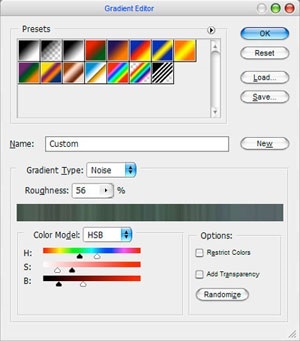
Gradiens fogunk Noise (Zaj). Lehet kísérletezni ezt a színt modellt, hogy a kívánt eredményt.
Ehhez kattintson Véletlenszerűsítés gomb (másik változat).
Ezután válassza a> Load Selection (Kijelölés> Load Selection) töltse meg a kúpos (gradiens) gradiens az alábbiak szerint:

Ismétlődő réteget Ctrl + J, változó a keverési módot képernyő (tisztázása)

Jól néz ki, nem? Most fel kell hívnunk a másik sötét vonal, de a szöveget.
Válasszuk a> Load Selection (Kijelölés> Load Selection). Ezt követően a Kijelölés> Transform Selection (Kijelölés> Transform kiválasztás) és szállít 107% függőleges és vízszintes.
Nyomja meg a Ctrl + Shift + I megfordítani a kiválasztás.
Hozzon létre egy új réteget, és töltse fekete.
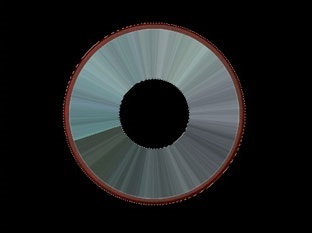
Nos, tartsa lenyomva a Ctrl, kattintson a réteg „Kör” betölteni a kiválasztási és állítsa be az értéket 75%. Szeretnénk megerősíteni. Ctrl + Shift + I és törlése. Ez az, amit kap:

Csökkentse az átlátszatlanságot, hogy 35%

Most van itt az ideje, hogy csatolja a szöveget. De először is, fel fogjuk hívni a stroke, amely helyezett szöveget. Válassza ki az Ellipszis eszköz (ellipszis) a hurok módban, és rajzoljon egy kört az átmérője minket.

Egy kis türelem, és minden ki fog derülni ... Most Vízszintes típusú szerszám (vízszintes szöveg), és írd, amit akarsz.

Tehát, ez nagyszerű. De valami hiányzott ... És nem elég fényvisszaverődés. Ehhez veszünk (Sokszög lasszó), és töltse ki fehér színnel.
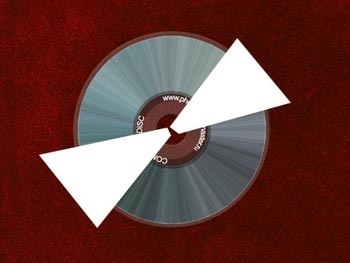
Ctrl + D (> Deselect)
Szűrő> Életlenítés> Gauss életlenítés (Szűrő> Életlenítés> Gauss) - állítsa be a sugara 15 pixel.
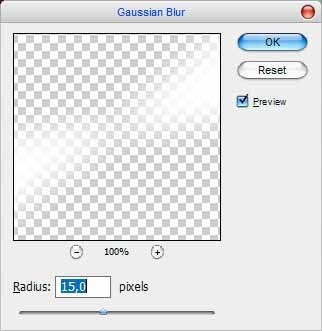
Filter> Blur> Radial Blur, (Filter> Blur> Radial Blur,), és a következő beállításokkal:
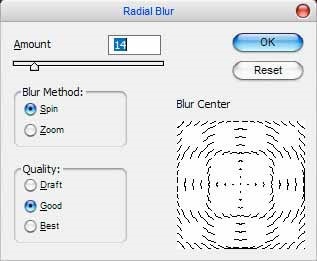

Most tartsa lenyomva a Ctrl és kattintsunk a réteg „Kör”. Ctrl + Shift + I megfordítani kiválasztása. És Törlés gombot:

Tedd opacitás (fényelnyelés) 70%

Kész! Igaz cool.
Add-ons:
23370
előfizetők:
70 000 +
Felhasználói élmény:
328698
A többi projekt:
bejegyzés
Regisztráció postán